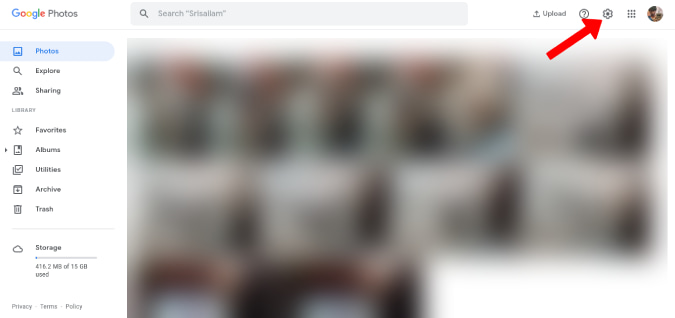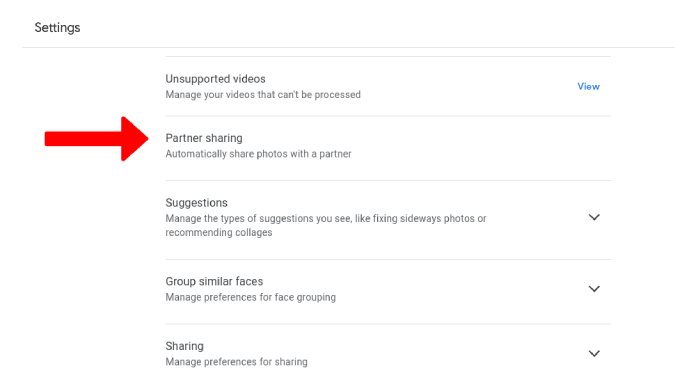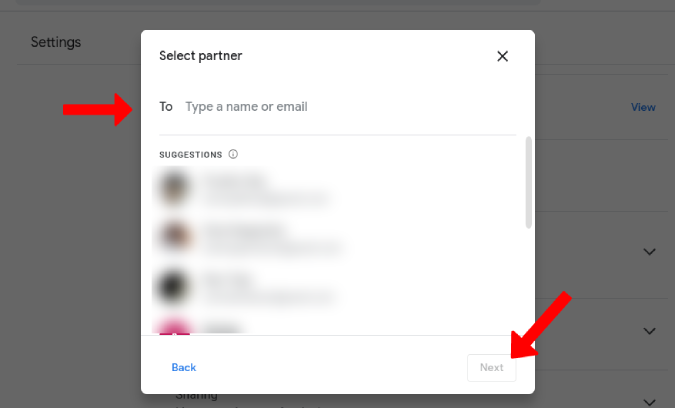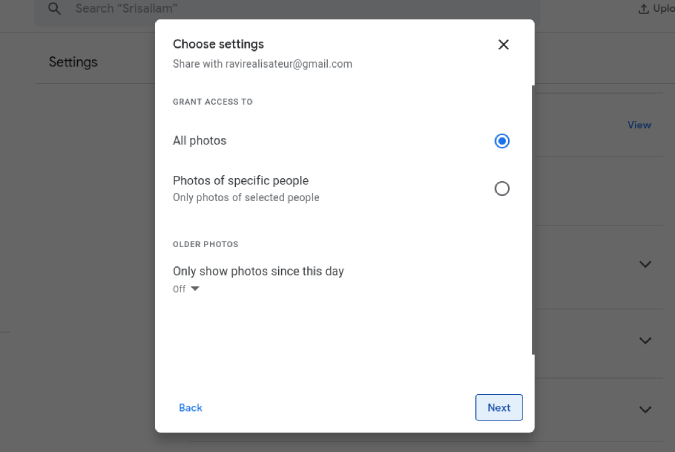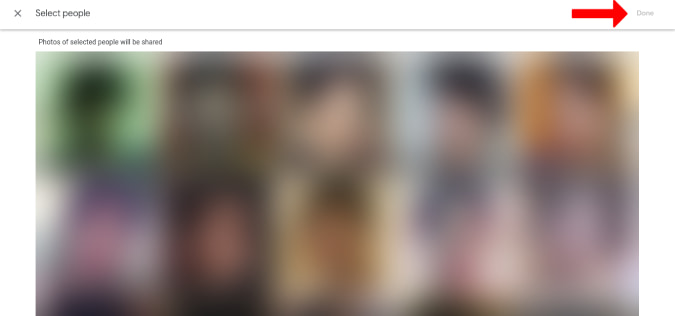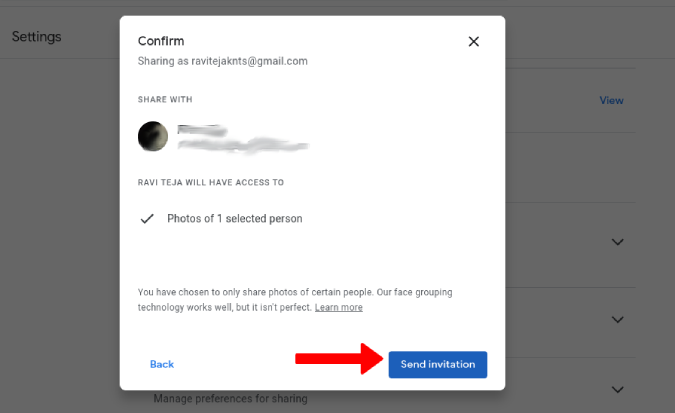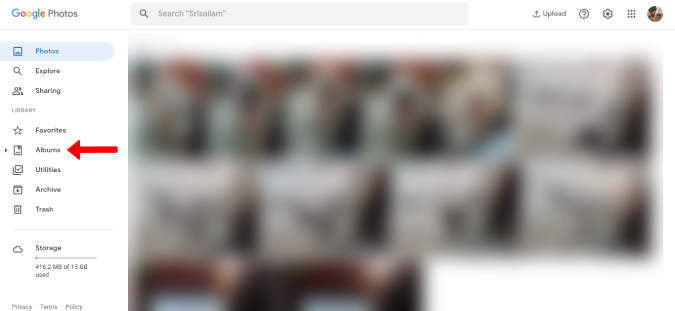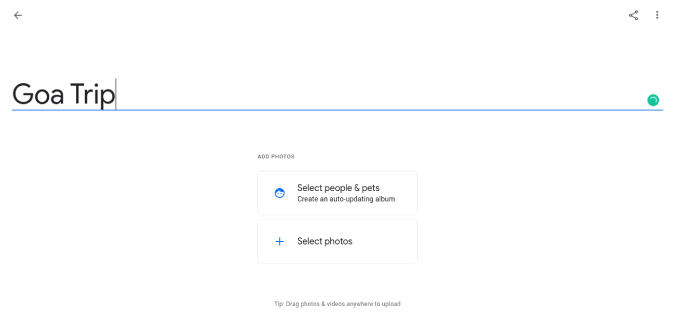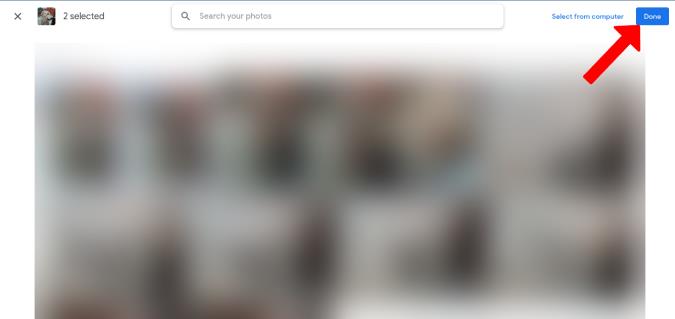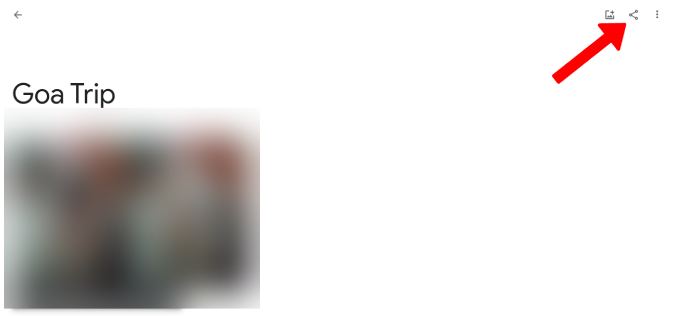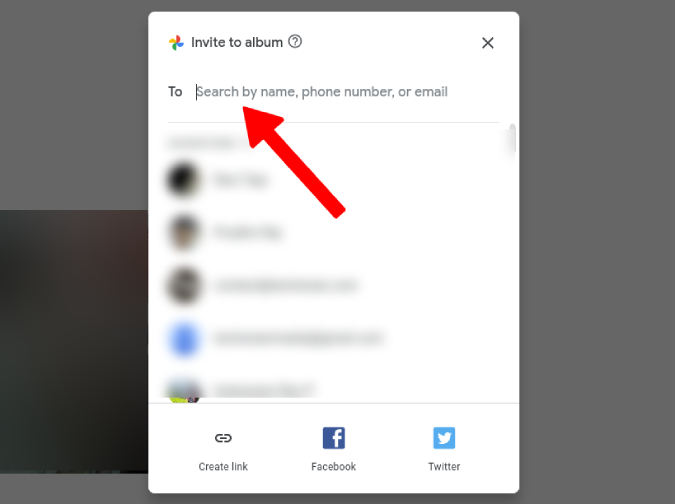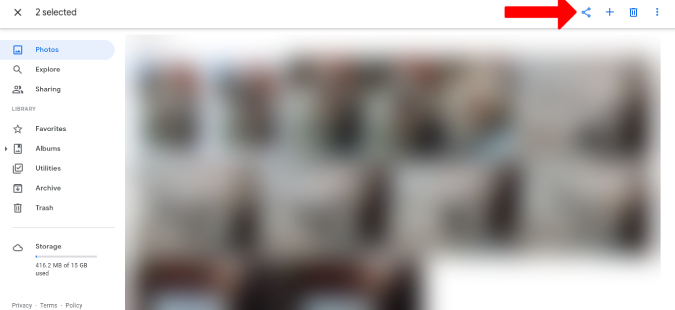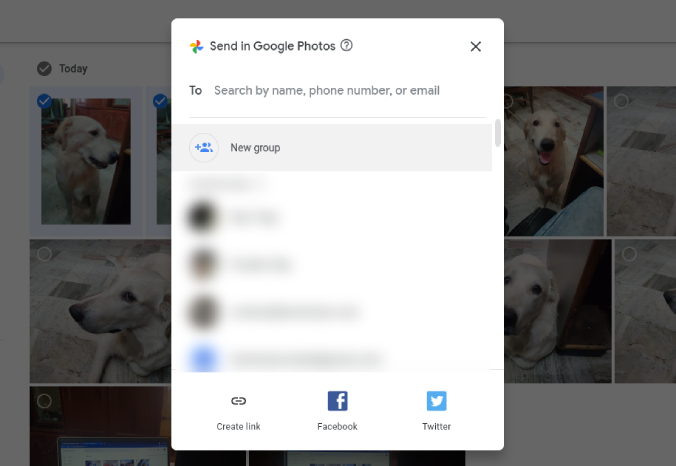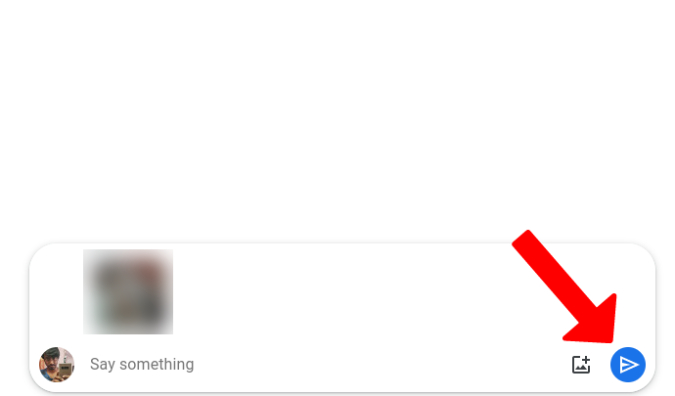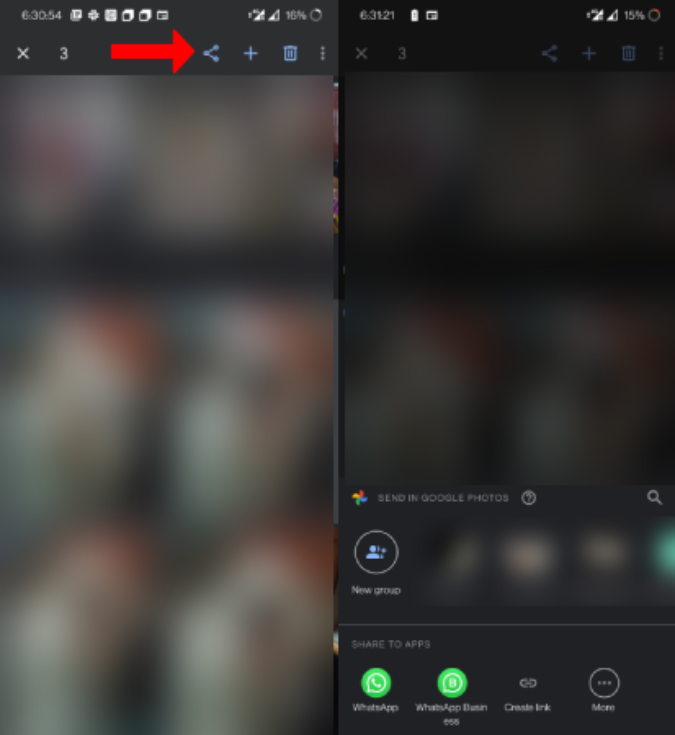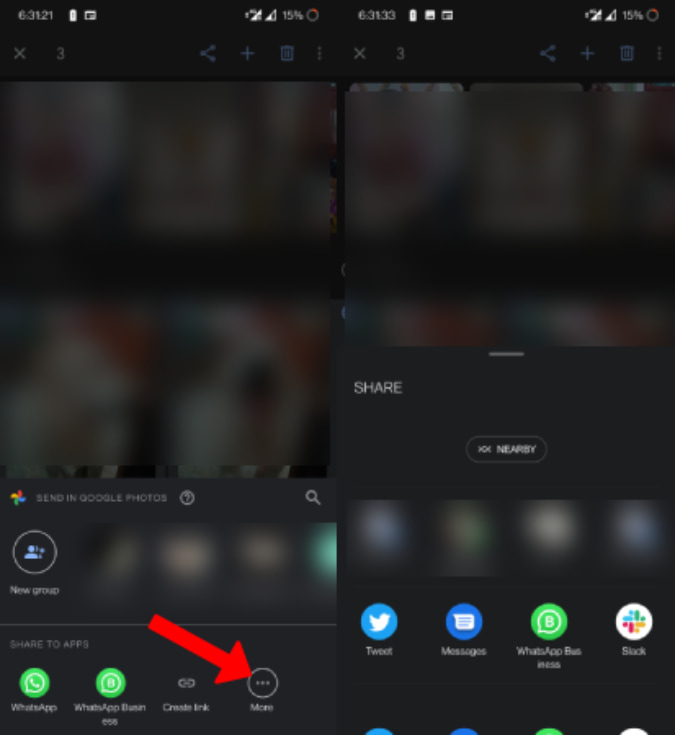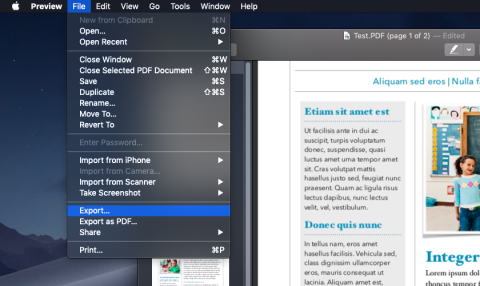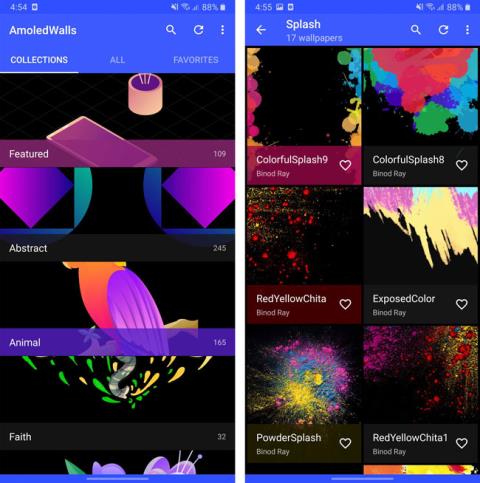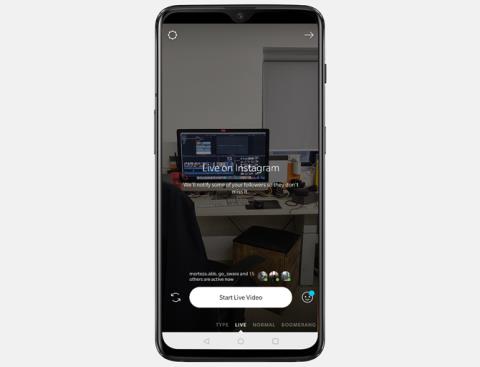มีหลายครั้งที่เราต้องการแชร์รูปภาพและวิดีโอกับครอบครัว เช่น หลังจากไปเที่ยวพักผ่อน พบปะสังสรรค์ หรืองานวันเกิด แม้ว่าจะมีวิธีโอนรูปภาพใน Google Photosแต่ Google Photos ก็มีหลายวิธีในการแชร์และซิงค์รูปภาพและวิดีโอกับโทรศัพท์ของสมาชิกในครอบครัวด้วย เมื่อตั้งค่าแล้ว คุณสามารถใช้เพื่อแชร์ไฟล์มีเดียในอนาคตได้เช่นกัน
แชร์รูปภาพและวิดีโอบน Google Photos กับครอบครัว
ให้ฉันเริ่มต้นด้วยกระบวนการอัตโนมัติเพื่อแชร์รูปภาพและวิดีโอทุกครั้ง
1. การแบ่งปันพันธมิตร
เพื่อแบ่งปันภาพถ่ายในอดีตและอนาคตกับพันธมิตรโดยอัตโนมัติ
การแบ่งปันพันธมิตรทำให้คุณสามารถตั้งค่าบัญชีพันธมิตร เพื่อให้คุณสามารถแบ่งปันภาพถ่าย/วิดีโอกับบัญชีนั้นโดยอัตโนมัติ โปรดจำไว้ว่า คุณสามารถแชร์กับบุคคลเพียงคนเดียวโดยใช้วิธีนี้ และคุณไม่สามารถเลือกรูปภาพด้วยตนเองได้ คุณสามารถแบ่งปันรูปถ่ายทั้งหมดหรือรูปถ่ายของบุคคลใดบุคคลหนึ่งได้ นี่คือวิธีที่คุณสามารถตั้งค่าและใช้คุณสมบัติการแบ่งปันพันธมิตรบน Google Photos
1.หากคุณใช้เดสก์ท็อป ให้เปิดเว็บแอป Google Photosแล้วคลิก ไอคอน การตั้งค่าที่มุมบนขวา หากคุณใช้โทรศัพท์ ให้เปิดแอป Google Photos แล้วคลิกรูปโปรไฟล์ที่มุมขวาบน แล้วเลือกตัวเลือกการตั้งค่ารูปภาพ
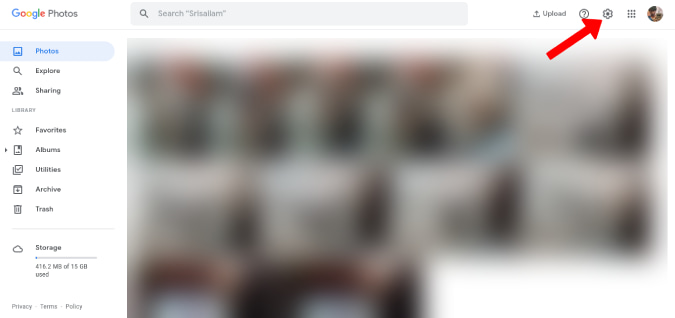
2.จากนั้นเปิด ตัวเลือก การแบ่งปันพันธมิตรและคลิกที่เริ่มต้นในป๊อปอัปที่ปรากฏขึ้น
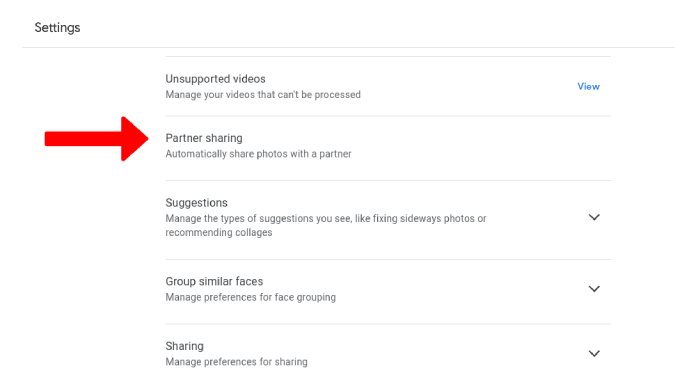
3.ที่นี่ เลือกผู้ติดต่อที่คุณต้องการแชร์รูปภาพและวิดีโอด้วย แล้วคลิกถัดไป คุณสามารถเลือกผู้ติดต่อได้เพียงรายเดียวเป็นบัญชีพันธมิตร
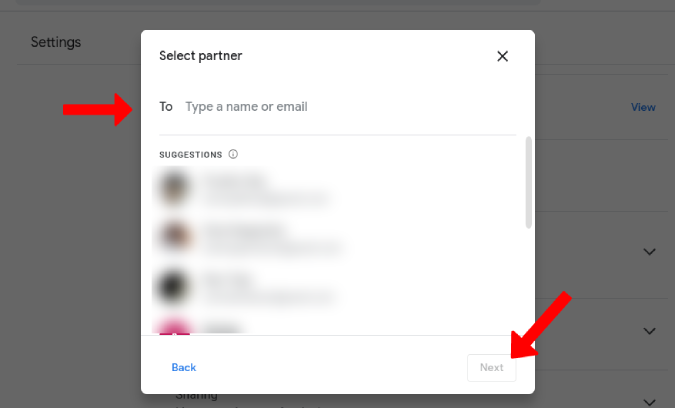
4.ตอนนี้ คุณสามารถเลือกที่จะแชร์รูปภาพทั้งหมดหรือรูปภาพของบางคนได้
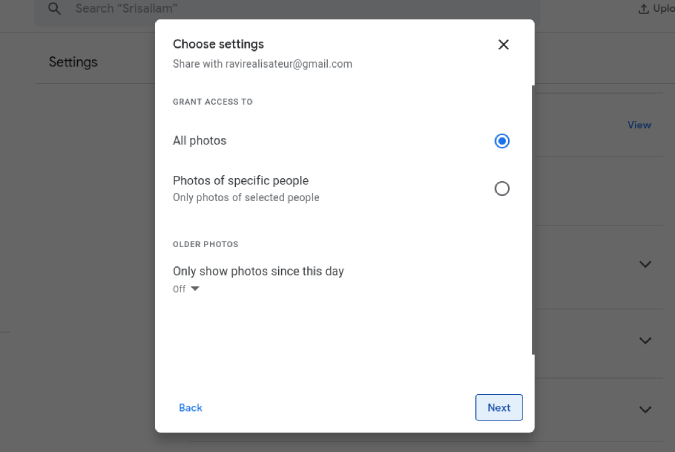
5.ข้ามขั้นตอนนี้หากคุณต้องการแชร์รูปภาพทั้งหมด แต่ถ้าคุณเลือกที่จะแชร์รูปภาพเฉพาะบางคน คุณจะพบกับตัวเลือกในการเลือกบุคคลในบัญชี Google Photos ของคุณ คุณสามารถเลือกคนได้มากเท่าที่คุณต้องการ การดำเนินการนี้จะแชร์รูปภาพและวิดีโอทั้งหมดของบุคคลที่เลือกไปยังผู้ติดต่อที่คุณเพิ่มเป็นพาร์ทเนอร์
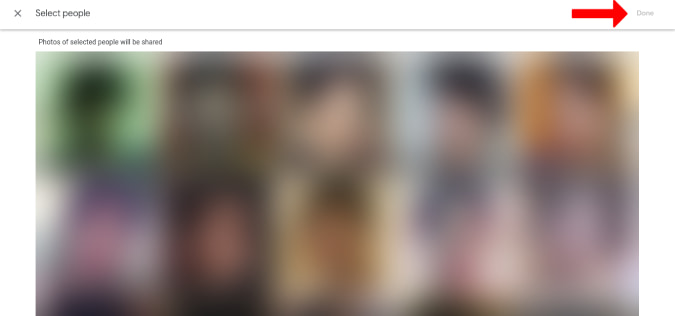
6.จากนั้นคลิกถัดไปจากนั้นเลือกส่งคำเชิญ
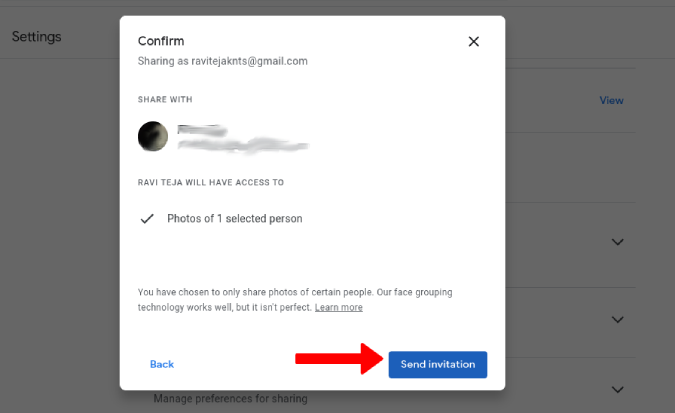
7.ที่จะส่งอีเมลเชิญไปยังผู้ติดต่อที่เลือก เปิดอีเมลจาก Google Photos และยอมรับคำเชิญในบัญชีของสมาชิกในครอบครัว
แค่นั้นแหละ. Google จะส่งรูปภาพหรือภาพถ่ายของบุคคลที่คุณเลือกทั้งหมดไปยังผู้���ิดต่อที่คุณเพิ่ม ไม่ใช่แค่ของเก่าแต่ยังมีรูปถ่ายที่คุณอาจจะถ่ายในอนาคต นี่เป็นเพียงการตั้งค่าเพียงครั้งเดียวและกระบวนการทั้งหมดจะเป็นไปโดยอัตโนมัติ นอกจากนี้ คุณไม่สามารถแก้ไขการตั้งค่าใดๆ ได้ในอนาคต คุณต้องปิดการใช้งานคุณสมบัติการแบ่งปันพันธมิตรและเริ่มกระบวนการอีกครั้งเพื่อทำการเปลี่ยนแปลง
2.สร้างอัลบั้มที่แชร์กับครอบครัวของคุณ
เพื่อแบ่งปันอัลบั้มเฉพาะกับครอบครัว
การแบ่งปันพันธมิตรนั้นยอดเยี่ยม แต่คุณสามารถแบ่งปันได้เพียงบัญชีเดียว หากคุณต้องการแชร์รูปภาพ/วิดีโอกับหลายบัญชี ตัวเลือกการแชร์อัลบั้มคือตัวเลือกที่คุณควรมองหา คุณเพียงแค่ต้องสร้างอัลบั้มใน Google Photos และแชร์อัลบั้มกับสมาชิกในครอบครัวของคุณ โพสต์ทั้งหมดที่คุณเพิ่มในอัลบั้มนั้นจะปรากฏแก่บัญชีเหล่านั้น ข้อดีคือสมาชิกในครอบครัวของคุณสามารถเพิ่มและแบ่งปันรูปภาพในอัลบั้มนั้นได้ เช่นเดียวกับคุณ
ข้อดีอีกประการของการแชร์อัลบั้มคือคุณสามารถเลือกรูปภาพด้วยตนเองหรือตั้งค่ากระบวนการอัตโนมัติเพื่อเพิ่มรูปภาพของบุคคลที่ต้องการในอัลบั้มนั้น
1.หากคุณใช้เดสก์ท็อป ให้เปิดเว็บแอป Google Photos แล้วคลิก ตัวเลือก อัลบั้มในแถบด้านข้างทางซ้าย หากคุณใช้โทรศัพท์ ให้เปิดแอป Google Photos เปิดคลังแล้วเลื่อนลงไปที่ส่วนอัลบั้ม
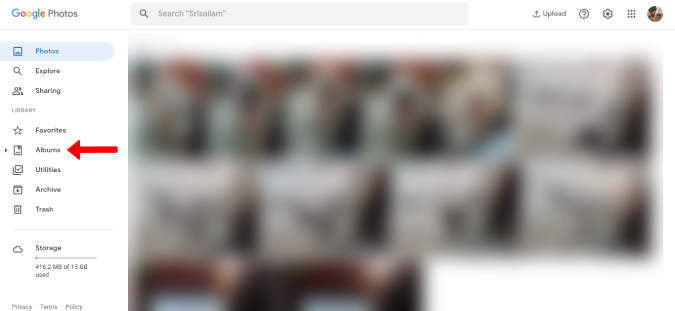
2.ตอนนี้ คลิกที่ตัวเลือกสร้างอัลบั้ม
3.ตั้งชื่ออัลบั้มของคุณและเริ่มเพิ่มรูปภาพลงในอัลบั้มโดยคลิกที่ตัว เลือก เลือกรูปภาพ หรือคุณสามารถคลิกที่ตัวเลือก เลือกผู้คนและสัตว์เลี้ยงเพื่อเพิ่มบุคคลหรือสัตว์เลี้ยงในอัลบั้ม การดำเนินการนี้จะเพิ่มรูปภาพในอดีตและอนาคตทั้งหมดลงในอัลบั้ม
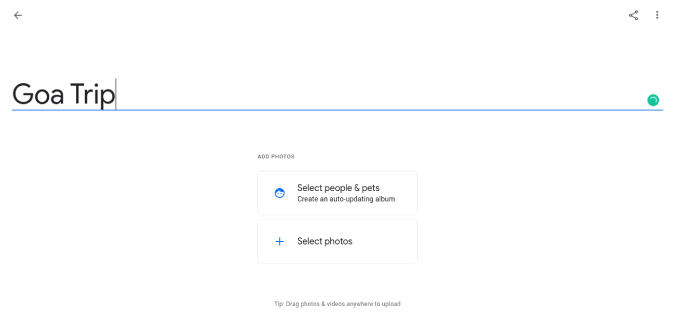
4.เมื่อเพิ่มบุคคลหรือรูปภาพเสร็จแล้ว ให้คลิกที่เสร็จสิ้น
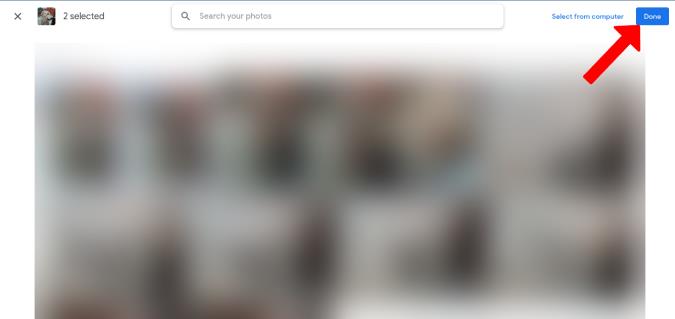
5.ตอนนี้คุณสามารถคลิกที่ ตัวเลือก แชร์ที่มุมบนขวาเพื่อแชร์อัลบั้มกับครอบครัวของคุณ
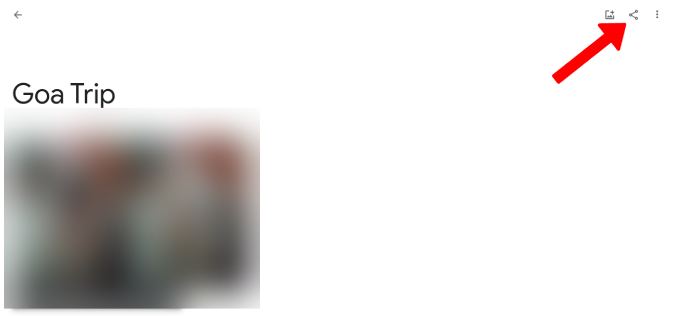
6.เพิ่มรหัสอีเมลของสมาชิกในครอบครัวที่นี่
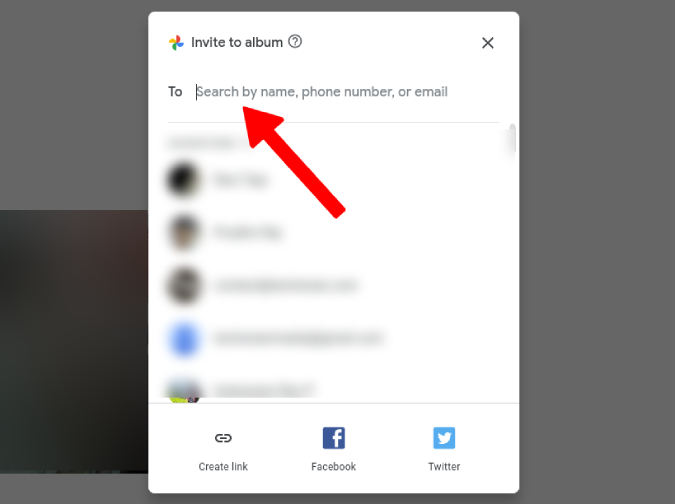
3.แชร์รูปภาพพร้อมตัวเลือกข้อความใน Google Photos
เพื่อแบ่งปันภาพถ่ายและวิดีโอกับครอบครัวของคุณด้วยตนเอง
การแชร์รูปภาพ/วิดีโอผ่านข้อความทำได้ง่ายที่สุด คุณเพียงแค่ต้องแบ่งปันรูปถ่ายกับสมาชิกในครอบครัวของคุณด้วยตนเอง หากคุณกำลังมองหาวิธีง่ายๆ เพียงครั้งเดียวในการแชร์รูปภาพกับครอบครัว ต่อไปนี้คือวิธีที่คุณสามารถแชร์รูปภาพและวิดีโอผ่านข้อความ
1.ขั้นแรก เลือกรูปภาพและวิดีโอที่คุณต้องการแชร์กับครอบครัวของคุณบนหน้าจอหลักของ Google Photos กดค้างไว้เพื่อเลือกภาพแรกแล้วเลือกเพิ่มเติมโดยเพียงแค่แตะ ถัดไปคลิกที่ ปุ่ม แชร์บนแถบด้านบน
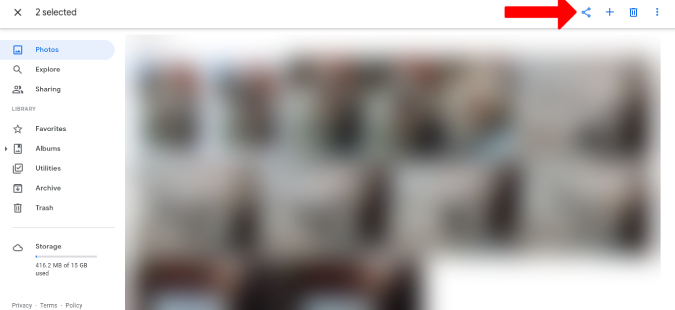
2.ที่นี่ เลือกผู้ติดต่อที่คุณต้องการแบ่งปันด้วย จำไว้ว่าคุณสามารถค้นหาได้เฉพาะผู้ติดต่อที่คุณบันทึก ID อีเมลไว้เท่านั้น หากคุณต้องการแชร์กับหลายคน ให้เลือก ตัวเลือก กลุ่มใหม่จากนั้นเลือกทุกคนที่คุณต้องการแชร์ด้วย แล้วคลิกถัดไป
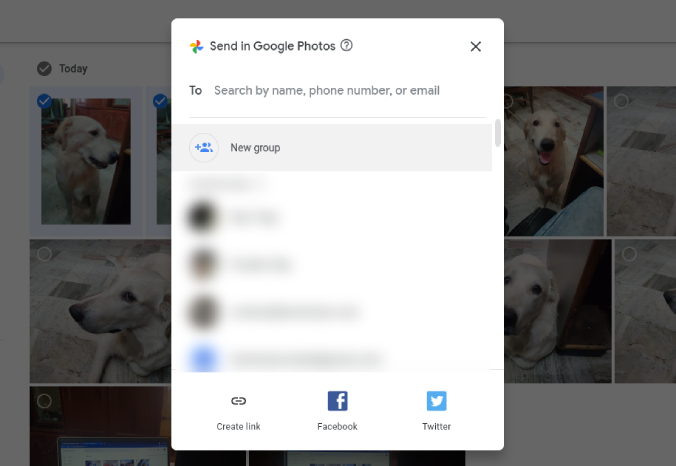
3.คุณจะเข้าสู่หน้าแชท คลิกที่ ปุ่ม ส่งที่มุมล่างขวาเพื่อแบ่งปันรูปภาพและวิดีโอที่คุณเลือกกับสมาชิกทุกคนในกลุ่ม
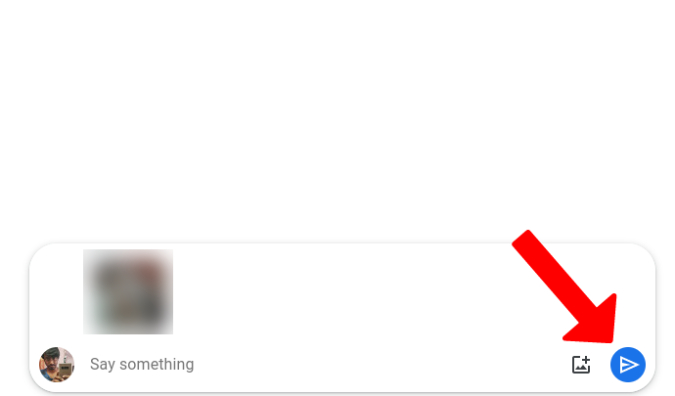
4.แบ่งปันในบริการแชทที่คุณชื่นชอบ
ในการแชร์รูปภาพและวิดีโอด้วยตนเองด้วยแอพส่งข้อความที่คุณใช้
หากต้องการแชร์โดยใช้ฟีเจอร์ข้อความใน Google Photos คุณจะต้องมีรหัสอีเมล นอกจากนี้ สมาชิกในครอบครัวของคุณอาจไม่ได้ใช้แอป Google Photos ทุกคน ในกรณีดังกล่าว คุณสามารถแชร์กับสมาชิกในครอบครัวโดยใช้บริการแชทที่คุณโปรดปราน เช่น iMessage และ WhatsApp ข้อเสียเพียงอย่างเดียวคือคุณสามารถทำได้จากแอป Google Photos บนโทรศัพท์เท่านั้น
1.ขั้นแรก เปิดแอป Google Photos บน Android หรือ iPhone ของคุณ จากนั้นเลือกรูปภาพทั้งหมดที่คุณต้องการส่ง โปรดจำไว้ว่าทุกแอพส่งข้อความมีข้อ จำกัด เมื่อส่งไฟล์มีเดีย ตัวอย่างเช่น คุณสามารถส่งรูปภาพได้เพียง 30 รูปในครั้งเดียวบน WhatsApp
2.เมื่อเลือกแล้ว ให้คลิกที่ ไอคอน แชร์ที่มุมบนขวา ซึ่งจะเป็นการเปิดแผ่นแบ่งปันของ Google Photos
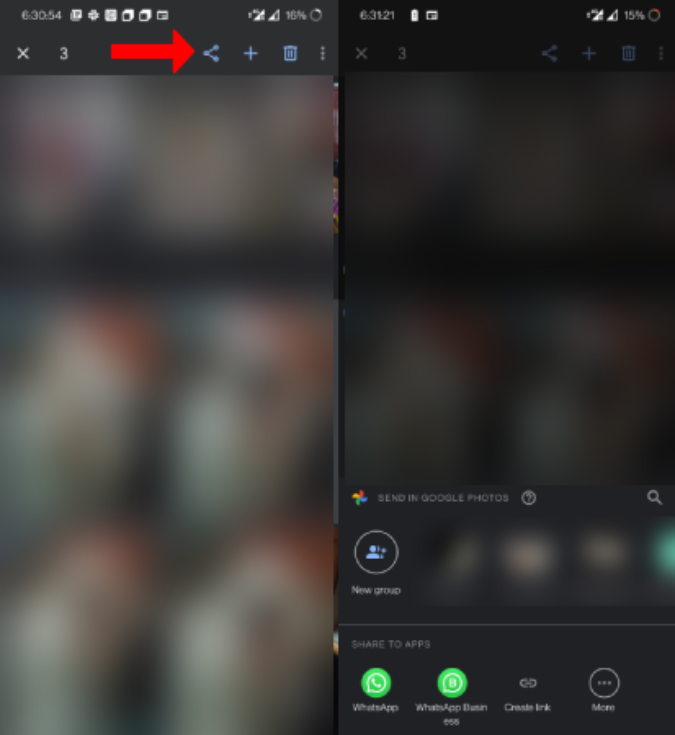
3.คลิกที่ ตัวเลือก เพิ่มเติมในแผ่นแบ่งปันเพื่อส่งไปยังแอปของบุคคลที่สาม ตอนนี้เพียงแค่เลือกแอพที่คุณต้องการส่งรูปภาพและวิดีโอไป
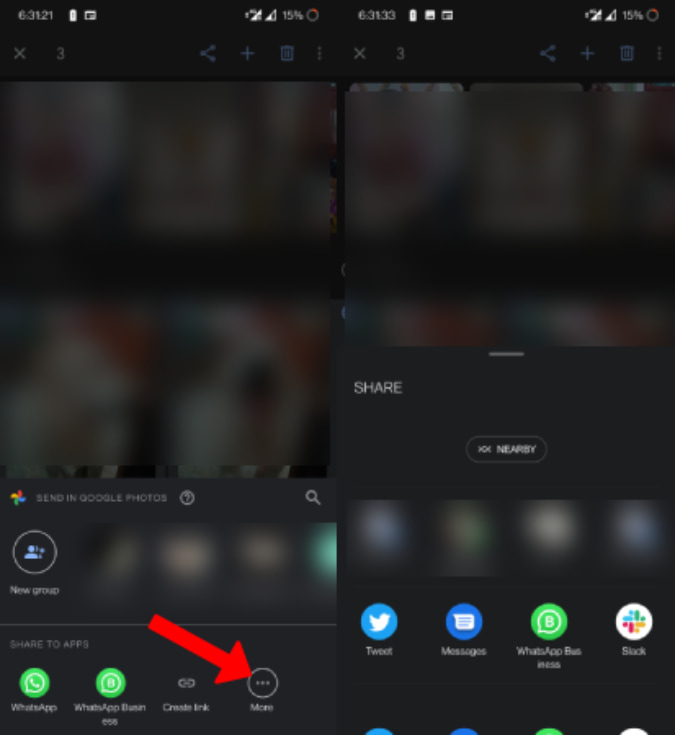
4.เมื่อแอพส่งข้อความเปิดขึ้น ให้เลือกผู้ติดต่อที่คุณต้องการแชร์รูปภาพและวิดีโอที่เลือกด้วย ในภาพหน้าจอด้านบน ฉันกำลังใช้ WhatsApp แต่กระบวนการจะเหมือนกันสำหรับบริการรับส่งข้อความทั้งหมด
สรุป:แชร์รูปภาพและวิดีโอจาก Google Photos กับสมาชิกในครอบครัว
Google มีตัวเลือกครอบครัวในตัวที่รวมเข้ากับบริการต่างๆ เช่น Google ปฏิทินและ Keep แต่น่าเสียดายที่ Google Photos ใช้งานไม่ได้ อย่างไรก็ตาม เราสามารถใช้วิธีใดวิธีหนึ่งที่กล่าวถึงข้างต้นเพื่อแบ่งปันโดยขึ้นอยู่กับความต้องการของคุณ
ยังอ่าน: